
Se hai già provato soluzioni di cloud storage online e hai scoperto che preferiresti una soluzione di condivisione di file self-hosted, è tempo di controllare Seafile. Con Seafile puoi gestire il tuo server privato per condividere documenti con gruppi di colleghi o amici.
Cos'è Seafile?
Seafile ha creato un sistema di condivisione del cloud privato completamente open source progettato per l'utilizzo da parte di gruppi che collaborano ai progetti. È assolutamente ideale per le piccole imprese, in quanto si ha la flessibilità della condivisione di gruppo e di più progetti, senza necessariamente utilizzare un server pubblico come si fa con le grandi società di archiviazione cloud. E come vedrai presto, sono davvero flessibili.
Prime impressioni di Seafile
La mia prima impressione di Seafile era che erano un gruppo ben organizzato di persone che hanno costruito un grande prodotto. Guardando la pagina dei download, puoi vedere che sono davvero interessati alla compatibilità con il maggior numero possibile di dispositivi e sistemi operativi, anche se stai usando hardware vecchio. Questo è assolutamente cruciale quando si parla di software per la condivisione di file con più persone.
Poiché le persone che hanno collaborato a progetti in precedenza sanno bene, se anche una sola persona chiave non può utilizzare il software, l'intero gruppo di collaboratori deve trovare un prodotto diverso. Seafile ha fatto un ottimo lavoro nel garantire che ciò non accada al tuo gruppo.
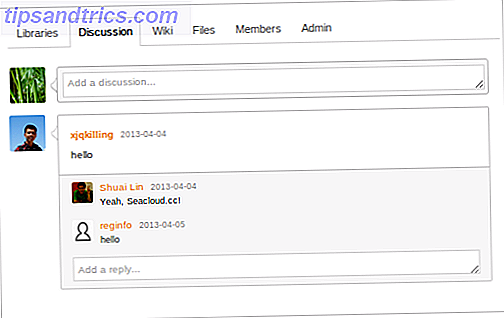
Ho anche contattato il supporto con una domanda minore e ho ottenuto una risposta velocissima, quindi non ho dubbi sul fatto che Seafile abbia a cuore il loro supporto clienti.
Server Seafile privati
Una delle cose più importanti da ricordare su Seafile è che puoi scegliere di ospitare i tuoi dati nel cloud, oppure puoi scegliere di eseguire il tuo server Seafile. Quest'ultima opzione è solitamente preferita dalle aziende che si occupano di privacy dei dati e segreti commerciali, quindi questa è una distinzione molto importante da fare quando si confronta Seafile con altre condivisioni di cloud.
Tuttavia, se vuoi entrare subito e provare Seafile, puoi farlo immediatamente usando il loro servizio web Seacloud. Puoi anche connetterti allo storage Seacloud utilizzando un dispositivo desktop o mobile. Non è necessario eseguire il proprio server: è un'opzione.
Il server Windows Seafile 2.0.x è appena stato rilasciato, quindi è un buon momento per provarlo. Il server Windows 1.x richiede prima l'installazione di Python, quindi il software del server. In realtà non è affatto complicato da fare, e c'è una grande documentazione sul processo sul sito Seafile.
Scarica i client
Seafile è disponibile per il download in una varietà di formati per molti diversi dispositivi e sistemi operativi. Windows, Mac OS, Linux, Android, iOS e un client terminal generico sono tutti supportati per il client desktop, mentre il lato server è disponibile per Windows, Linux e Raspberry Pi. I dettagli completi della versione 1.0 per server e client desktop sono elencati anche nel caso in cui si abbia una macchina più vecchia su cui lavorare.
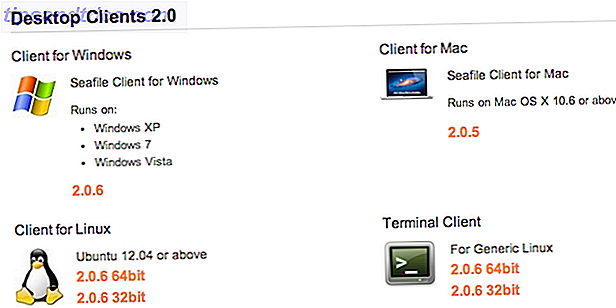
Come si usa Seafile?
Quando carichi i tuoi documenti usando Seafile, puoi organizzarli in librerie di contenuti. Puoi quindi scegliere di condividere singoli documenti o intere librerie di file con i tuoi amici o colleghi, come desideri.
Puoi creare gruppi di persone in Seafile con cui lavorare sui progetti. Le discussioni di gruppo su file o librerie di file possono aver luogo all'interno di Seafile, il che rende facile tracciare il motivo per cui sono state apportate alcune modifiche.
I documenti possono essere modificati all'interno di Seafile stesso, quindi non è necessario tenere traccia delle versioni dei file. Seafile rende inoltre un'ottima alternativa a Google Drive, poiché tutti gli strumenti collaborativi e gli strumenti di modifica sono integrati. I file verranno sincronizzati automaticamente su tutti i dispositivi.
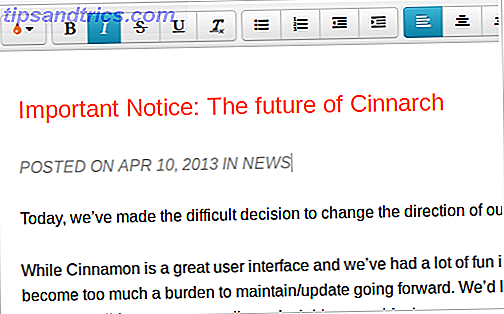
Creazione e condivisione di librerie e documenti Seafile
Quando si crea per la prima volta una libreria in Seafile, è possibile scegliere di crittografarla con una password. Questa è una funzionalità di sicurezza aggiuntiva molto preziosa, soprattutto se si considera che i colleghi possono lasciare le app del telefono registrate. Almeno si sa ogni volta che qualcuno accede a uno di questi documenti, sarà necessario reinserire la password.
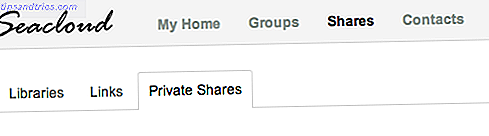
I documenti possono anche essere crittografati individualmente, ma ovviamente se hai crittografato la libreria stessa puoi decidere che questa è sufficiente sicurezza.
Quando condividi una libreria o un singolo file, puoi scegliere se concedere l'accesso in lettura / scrittura ai file o limitare la condivisione all'accesso in sola lettura. Questa è una notizia assolutamente fantastica se si desidera condividere l'accesso in lettura / scrittura con il team che deve avere accesso, quindi offrire solo una visualizzazione di sola lettura per altri stakeholder, come il proprio capo e altri team di progetto che necessitano di informazioni.
La scheda Condivisioni è un modo rapido per vedere quali dei tuoi file sono condivisi con altri utenti, ma non mostra i file che sono stati condivisi con te. Quando condividi un singolo documento con un altro utente Seafile, verrà visualizzato in "Condivisioni private". Puoi anche condividere un link pubblico a un singolo file, che verrà mostrato sotto "Collegamenti". Le librerie condivise sono elencate sotto le librerie.
Sotto My Home, puoi vedere le schede per le tue librerie, le librerie condivise con te e i tuoi file preferiti preferiti.
Utilizzo di Seafile Groups
Per facilitare la condivisione, è consigliabile creare gruppi di persone con cui condividere i file. Per la maggior parte, probabilmente avrai un'intera libreria di file da condividere con un gruppo corrispondente di persone, come la tua famiglia, i colleghi che lavorano su Project X con te o con gli amici che condividono con te un hobby. Sia che tu stia condividendo i file individualmente o come una biblioteca, avere i gruppi impostati è molto più facile che condividere individualmente ogni persona.
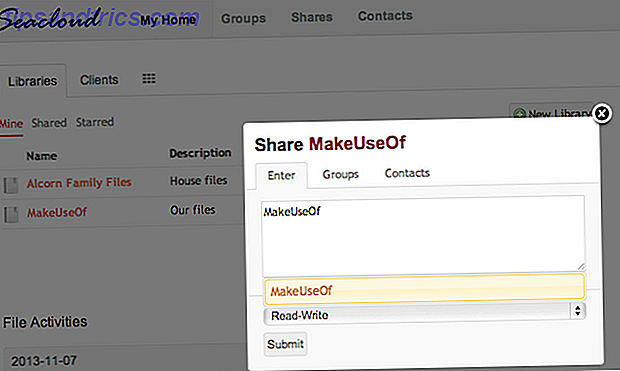
Opzioni di distribuzione server privato
Attualmente, la distribuzione del tuo server self-hosted con la Community Edition di Seafile è completamente gratuita per chiunque voglia provare. Ancora una volta, è un software open source. Per le aziende, esiste un'opzione a pagamento, che include più funzionalità (scalabilità, supporto back-end AWS S3) e supporto prioritario (puoi chiedere al personale Seafile di accedere e di eseguire il debug del server privato in caso di problemi). Date un'occhiata e le differenze tra la Comunità e Business Edition di Seafile. Si noti inoltre che solo un utente deve pagare per l'account. Altri utenti possono essere collegati alla libreria condivisa.
Prezzi del servizio Web di Seacloud
Se non hai i mezzi per gestire il tuo server privato Seafile, c'è sempre la versione ospitata, Seacloud. Gli account Seacloud gratuiti sono dotati di 1 GB di spazio di archiviazione e 5 GB / mese di traffico su collegamenti condivisi. Per $ 10 / mese puoi arrivare a un enorme 100 GB di spazio di archiviazione e 50 GB di traffico, oppure a $ 50 al mese puoi ottenere un piano aziendale di grandi dimensioni di 500 GB di spazio di archiviazione e 250 GB di traffico. Ciò include biblioteche illimitate, gruppi illimitati, membri illimitati in ciascuno dei tuoi gruppi.
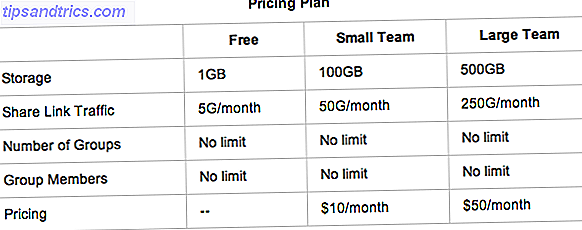
Utilizzo del client Web, del client Mac e del client Android
Mi capita di essere un utente Mac con un telefono Android, così posso dare un resoconto di prima mano del modo in cui questi tre client lavorano e interagiscono tra loro.
Se inizi a utilizzare il servizio Web di Seafile, potrebbe non essere del tutto chiaro quale servizio utilizzare quando avvii le applicazioni Android e Mac. Scegli SeaCloud.cc e inserisci i tuoi dettagli di accesso, quindi vedrai le tue librerie. Per Mac, questo significa digitare https://seacloud.cc/ come server, quindi utilizzare i dettagli di accesso al web.
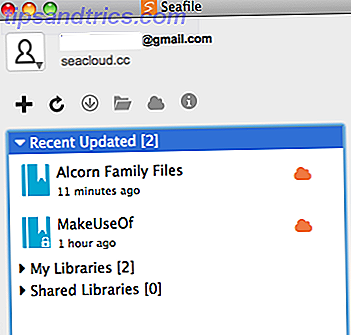
In qualsiasi momento è possibile aggiungere altri account Seafile dai server Web privati. È abbastanza semplice quindi passare da un account all'altro come richiesto.
Quando si accede a Seacloud sul Web, è possibile visualizzare una scheda con un elenco di client. Questo dovrebbe mostrare i dettagli degli indirizzi IP di tutti i dispositivi client collegati al tuo account, come i client Mac, Windows, Android e iOS.
Perché scegliere Seafile?
Dopo molti anni di utilizzo di una varietà di offerte di archiviazione cloud, posso dire con tutto il cuore che Seafile offre qualcosa di leggermente diverso. Le opzioni di sicurezza e condivisione disponibili sui documenti Seafile sono migliori di molte altre e la possibilità di eseguire il proprio server Seafile gratuitamente è assolutamente la cosa più importante da notare.
Se sei preoccupato per la privacy dei dati, la sicurezza e vuoi opzioni di condivisione ottimizzate, Seafile fa per te. Se hai un team di piccole e medie dimensioni e le relative esigenze di archiviazione, scoprirai anche che il sistema di prezzi di Seacloud ha un prezzo molto modesto.

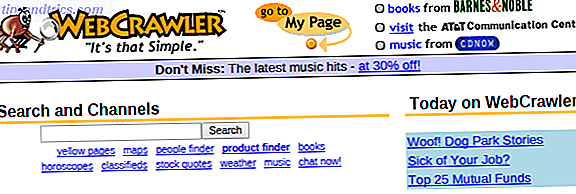
![Forza Facebook per mostrare immagini in miniatura per collegamenti e altri ritocchi di immagine [Consigli settimanali di Facebook]](https://www.tipsandtrics.com/img/internet/820/force-facebook-show-thumbnail-images.jpg)
